Элемент управления – это элемент графического пользовательского интерфейса, например кнопка, метка или флажок. Он включает визуальные элементы элемента управления и запрограммированную логику для работы и взаимодействия с элементом управления.
В UI(пользовательский интерфейс) Позволяет пользователю взаимодействовать с вашим приложением. Подробнее
См. в Словарь Toolkit, элемент управления похож на PrefabТип ресурса, который позволяет хранить GameObject вместе с компонентами и свойствами. Префаб действует как шаблон, из которого вы можете создавать новые экземпляры объектов на сцене. Подробнее
См. в Словарь, объединив визуальные элементы и скрипты в шаблон, который можно использовать внутри панель пользовательского интерфейса.
Элементы управления могут состоять из одного визуального элемента или комбинации нескольких визуальных элементов.
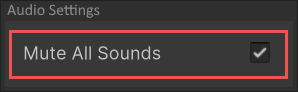
Например, элемент управления Toggle, показанный выше, содержит три элемента:
- Текстовая метка
- Изображение коробки.
- Изображение галочки.
Реализация элемента управления Toggle определяет поведение элемента управления. Он имеет внутреннее значение того, является ли состояние переключения истинным или ложным. Эта логика изменяет видимость изображения галочки при изменении значения.
Добавление элементов управления в пользовательский интерфейс
Чтобы использовать элемент управления в пользовательском интерфейсе, необходимо добавить его в иерархию пользовательского интерфейса, называемую визуальным деревом. Вы можете добавить элемент управления с помощью скрипта, UXML или в конструкторе пользовательского интерфейса.
В приведенном ниже фрагменте кода показано, как добавить элемент управления Button в существующее визуальное дерево.
var newButton = new Button("Click me!");
rootVisualElement.Add(newButton);
При добавлении элементов управления в иерархию пользовательского интерфейса механизм компоновки автоматически обрабатывает размер и положение. Дополнительную информацию об автоматическом макете см. в движке макета.
Вы также можете вручную изменить размер и положение визуальных элементов. Чтобы узнать больше об управлении положением вручную, см. страницу Visual Tree.
Все визуальные элементы в UI Toolkit используют стили для определения своих атрибутов. Вы можете изменить свойства стиля тремя способами:
- Создание таблицы стилей USS.
- Применение соответствующих свойств в UI Builder.
- Изменение свойства стиля элемента с помощью кода.
Взаимодействие с элементами управления
Элементы управления являются интерактивными и представляют значение, которое вы можете изменить. Например, FloatField представляет значение с плавающей запятой. Вы можете использовать код для реагирования на изменения, например:
- Регистрация обратного вызова.
- Непосредственное чтение управляющего значения.
- Привязка данных.
Свойство управляющего значения
Если элемент управления представляет изменяемое значение, он содержит свойство value. СкриптыЧасть кода, позволяющая создавать собственные компоненты, запускать игровые события, изменять свойства компонентов с течением времени и реагировать на действия пользователя. вводите любым удобным для вас способом. Подробнее
См. в Словарь можно использовать значение для прямого доступа к значению элемента управления. Фрагмент кода ниже создает элемент управления Toggle и элемент управления Button. Когда вы нажимаете кнопку, значение переключателя меняется.
// Create a toggle and register callback
m_MyToggle = new Toggle("Test Toggle") { name = "My Toggle" };
rootVisualElement.Add(m_MyToggle);
// Create button to flip the toggle's value
Button button01 = new Button() { text = "Toggle" };
button01.clicked += () =>
{
m_MyToggle.value = !m_MyToggle.value;
};
rootVisualElement.Add(button01);
Чтобы узнать больше о свойствах конкретного элемента управления, см. справочник по элементам управления UI Toolkit.
Регистрация обратного вызова
Все встроенные элементы управления, имеющие свойства value, отправляют событие при изменении значения. Код может зарегистрировать обратный вызов для получения этого события. В следующем фрагменте кода показано, как создать элемент управления Toggle и зарегистрировать обратный вызов:
// Create a toggle and register callback
m_MyToggle = new Toggle("Test Toggle") { name = "My Toggle" };
m_MyToggle.RegisterValueChangedCallback((evt) => { Debug.Log("Change Event received"); });
rootVisualElement.Add(m_MyToggle);
Подробнее о обратных вызовах и событиях см. в разделе Обработка событий.
Привязка данных
Элементы управления могут напрямую связываться с объектом или сериализованным свойством. Например, элемент управления FloatField может связываться с общедоступной переменной типа float, принадлежащей MonoBehaviour. Когда элемент управления привязывается к свойству, он автоматически отображает значение свойства. Когда пользователь изменяет элемент управления, значение свойства обновляется.
Аналогично, когда значение свойства изменяется с помощью кода, в пользовательском интерфейсе отображается обновленное значение. Это двустороннее соединение полезно при создании пользовательских инспекторовокна Unity, в котором отображается информация о текущем выбранном игровом объекте, активе или настройках проекта. , что позволяет просматривать и редактировать значения. Дополнительная информация
См. в Словарь.
Дополнительные сведения о привязке данных см. на странице Привязка.
Не все элементы управления можно привязать. Список всех встроенных элементов управления и информацию о том, поддерживают ли они привязку, см. в справочнике по элементам управления UI Toolkit.
Создание пользовательских элементов управления
UI Toolkit позволяет создавать собственные элементы управления. Это позволяет создавать сложные элементы управления или реализовывать пользовательскую логику для элементов пользовательского интерфейса.
Элементы управления происходят непосредственно от VisualElement или подкласса VisualElement, например TextElement. Они также могут добавлять манипуляторы для реализации поведения элемента управления. Например, элемент управления Button добавляет манипулятор Clickable.
Встроенные элементы управления
Unity включает большое количество стандартных элементов управления, таких как метки, текстовые поля и переключатели. Некоторые элементы управления доступны только в редакторе. Полный список встроенных элементов управления для UI Toolkit см. в справочнике по элементам управления UI Toolkit.


